测量工具中包括手动测量及测量设置:

测量-手动测量
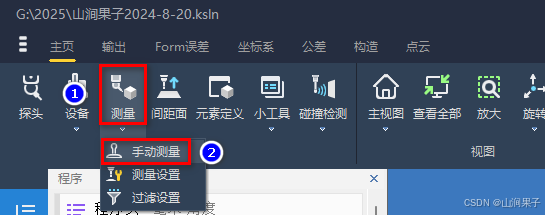
RationalDMIS2把测量元素分为两种:二维元素和三维元素。
对于二维元素测量,用工作平面设置来指示计算平面,工作平面方向被用于投影和探头补偿。
1、探头补偿需要工作平面的元素有: 点元素和边界点元素.
2、计算需要工作平面的元素有: 直线元素, 圆元素, 圆弧元素, 椭圆元素, 键槽元素和曲线元素;
另外,RationalDMIS2还提供了向量创建法用于投影和探头补偿。
对于三维元素测量,不使用工作平面,工作平面选择窗口和向量构建窗口会自动隐藏。
点击手动测量按钮、或按Alt+M键可以弹出手动测量,或者手动测头触发采点后也会弹出此窗口:
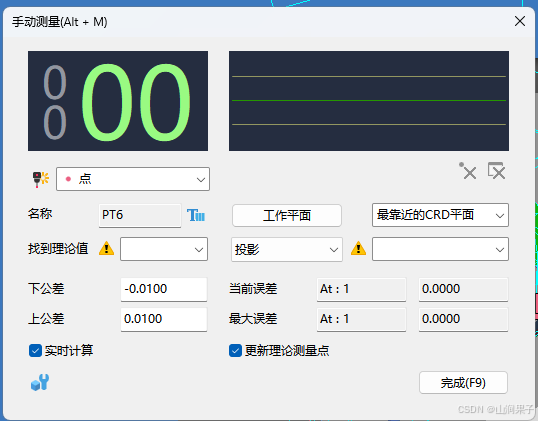
元素标签输入窗口
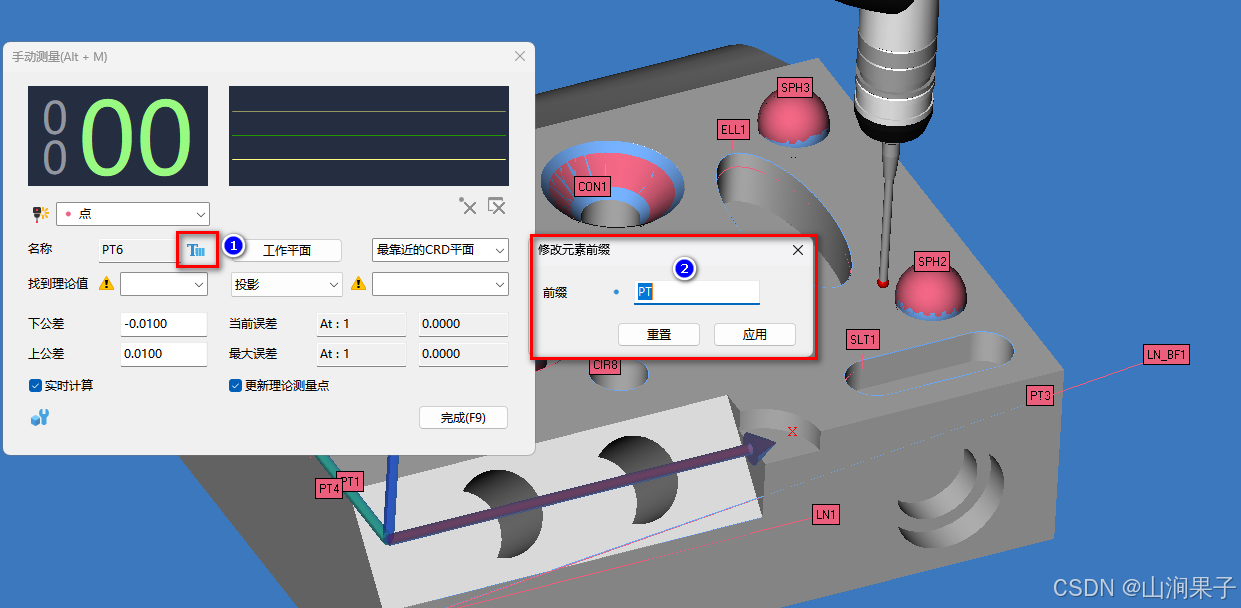
通常, RationalDMIS2会自动产生一个新的元素标签。RationalDMIS2会使用元素前缀和不断增加的数字来组合出一个未存在的元素标签。
元素标签输入窗口允许通过键盘输入修改标签名。可以从程序数据区拖放元素标签到输入窗口。对于一些元素,当理论元素存在时,元素计算会与没有理论元素时不同。而对于另外的其他元素,就会没有什么不同。
针对于二维元素的工作平面选择窗口
对于二维元素, 工作平面设置来指示计算平面。工作平面列表窗口中列出了当前坐标系的3个坐标平面、最靠近的CRD平面以及当前可用的平面元素。工作平面选择窗口会根据元素类型自动显示或隐藏。
探头补偿需要工作平面的元素有: 点元素和边界点元素。
计算需要工作平面的元素有: 直线、圆、圆弧、椭圆、键槽和曲线。
对于其他所有元素, 工作平面选择窗口会自动隐藏起来。
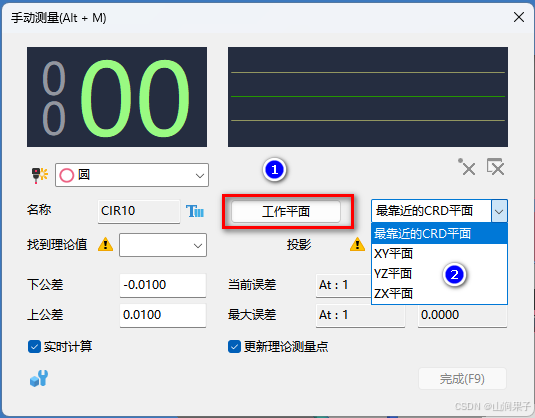
工作平面按钮和激活向量创建测量
工作平面按钮会将工作平面选择窗口从坐标平面切换到向量创建测量。默认情况下,这个按钮是"工作平面"。点击这个按钮。按钮就会在"工作平面"和 “向量构建” 间切换。如下:
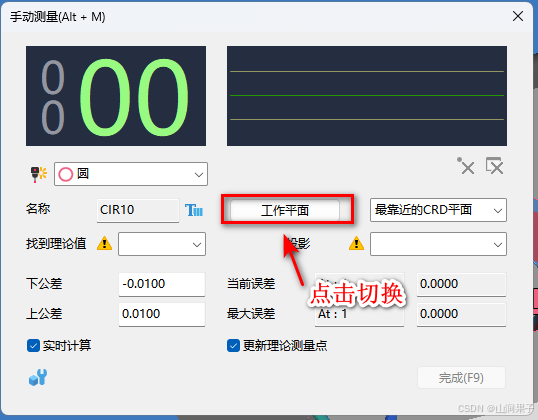
通常, 要测量一个二维元素比如一个圆,这个圆在一个不与任何坐标平面平行的平面内,需要以下几步:
a. 测量圆所在的平面。
b. 拖放这个平面到工作平面选择窗口。
c. 测量平面上的圆。
"向量创建"方法基本上也是重复这几步,只是没有创建平面元素。它把平面测量结合到圆自参考测量中去。
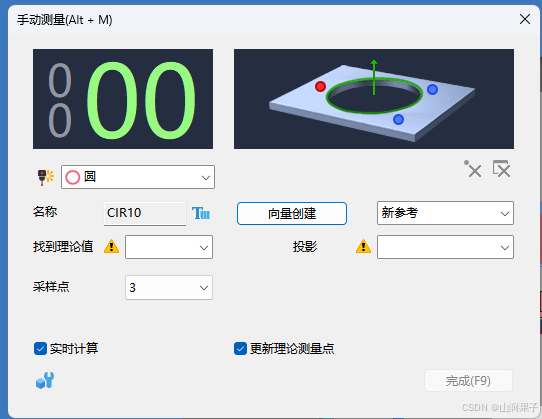
投影当前元素
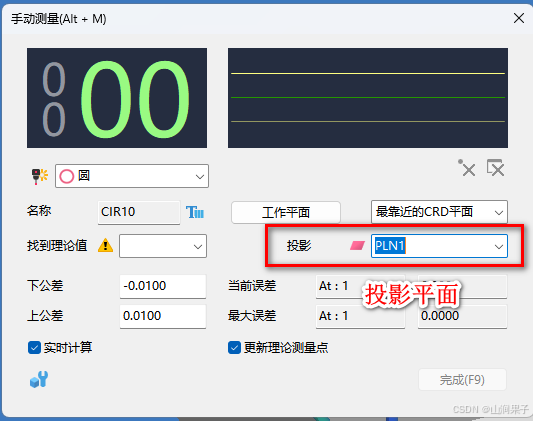
投影窗口可使用下列元素: 直线、平面、 圆、圆锥、圆柱、球、圆弧、椭圆、键槽、曲线、曲面以及CAD模型。注意使用的是理论元素还是实际元素由一旁的图标颜色指示。
当元素测量完成后,就会搜索这个窗口来寻找可能的投影。点元素、线元素、圆元素、圆弧元素、键槽元素和椭圆元素都是可能投影的元素。当无法投影时,软件不会发出任何提示信息。投影用来产生第二个元素,这个元素由测量元素投影到投影窗口中的元素上而产生,生成的元素条目在程序区测量元素的后面。
手动测量最少点数设置
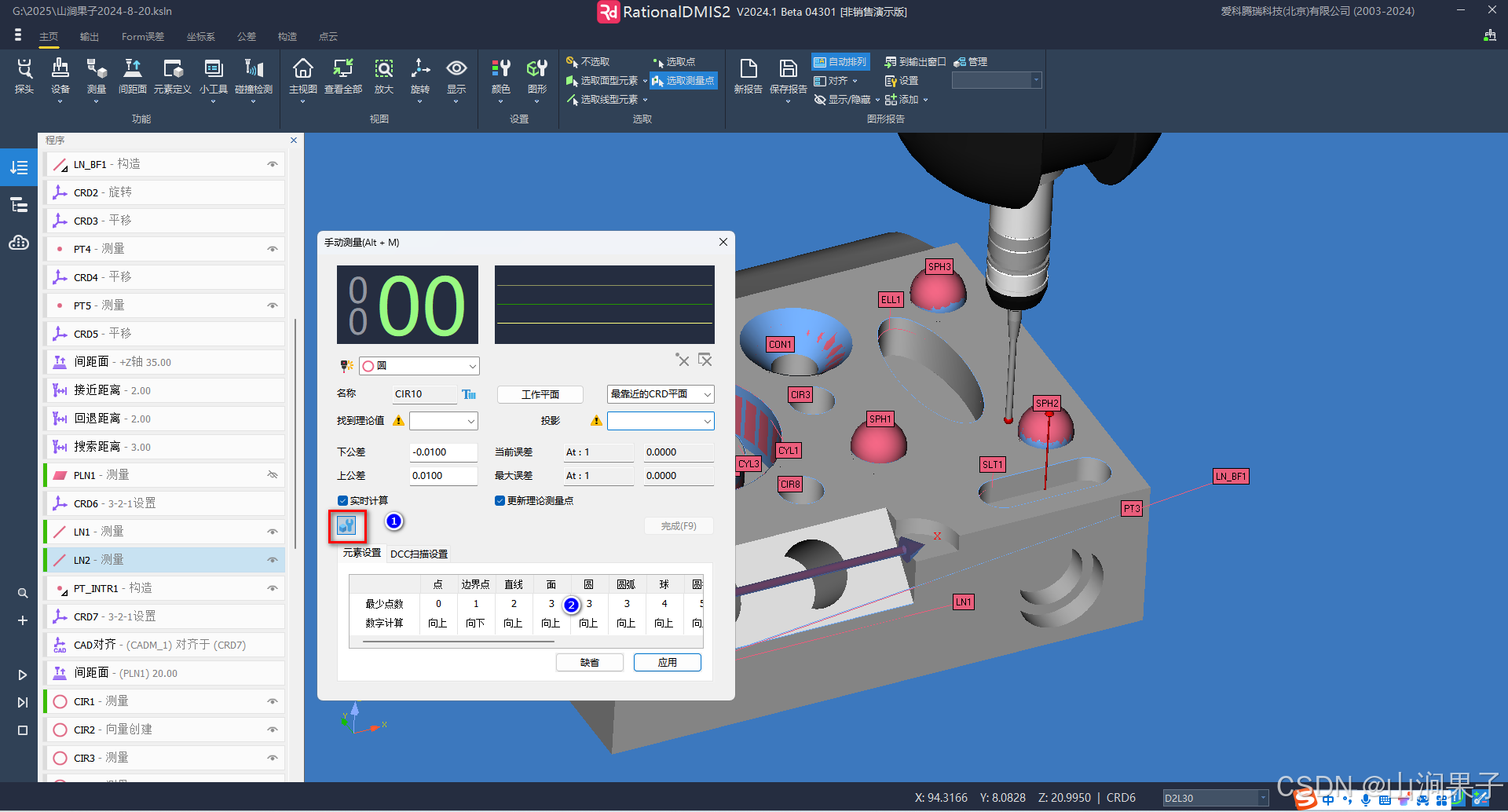
“最少点数”:是指开始进行元素计算需要的最少测量点数。默认情况下, 软件使用每个元素理论上的最少点数。
一般而言, 用户可以将这些点数改变为任何大于理论最少值的数,改变最少点数时有几点注意:
a. 点元素的最少点数可以变为0,0很特别, 当设置最少点数为0时, 点元素测量窗口不需要任何测量点就可以激活“完成”按钮。按下此按钮后,当前探头的位置会被记录当作测量点。
b. 点元素的最少点数不能大于1。
智能测量
智能测量使测量过程中,让系统根据测点数量和测点方向自动判别测量元素的种类,从而使操作人员在测量过程中无需再手动改变被测元素的种类。智能测量只在手动测量和测量窗口中使用操纵杆测量时有效。
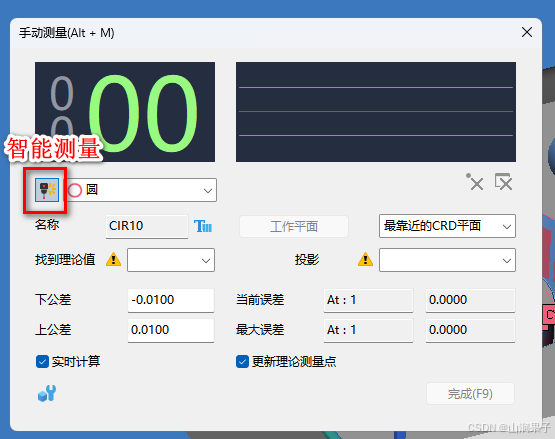
三维元素手动测量
三维元素包含平面、球、圆柱、圆锥、圆环、曲面、平行平面。这些三维元素在手动测量时不需要使用工作平面,工作平面选项会自动隐藏。
手动测量的注意事项
要尽量测量零件的最大范围,合理分布测点位置和测量适当的点数,测量时要尽量沿着测点矢量方向,避免测头打滑。测点的速度要一致,因为三维元素测量不需要工作平面,所以测点管理窗口没有工作平面。





















 329
329

 被折叠的 条评论
为什么被折叠?
被折叠的 条评论
为什么被折叠?








